Fix- Windows nie zamyka problemu
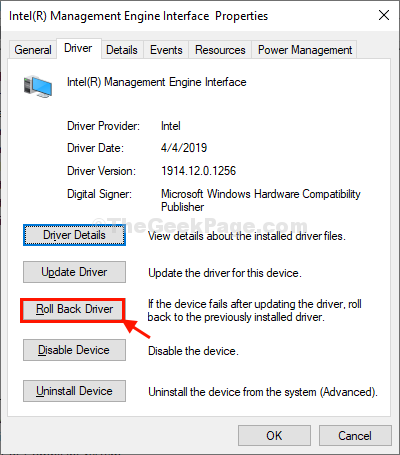
- 836
- 5
- Ignacy Modzelewski
Czy twój komputer nie jest wyłączany, gdy próbujesz go zamknąć? Jeśli twój komputer wcale się nie zamyka, nie martw się. Ten problem jest zwykle powodowany przez szybki uruchamianie lub skorumpowane sterowniki na komputerze. Postępuj zgodnie z tymi prostymi poprawkami, a problem zostanie rozwiązany w mgnieniu oka.
Spis treści
- Fix-1 Wyłącz i ponowne włączenie hibernacji-
- Napraw 2- wyłącz szybki startup „Off”-
- FIX-3 UPDATE/ ROLLBACK Sterownik IMEI-
Fix-1 Wyłącz i ponowne włączenie hibernacji-
Wyłączanie i ponowne włączenie systemu hibernacji może naprawić ten problem na komputerze.
1. Szukaj "CMD”W polu wyszukiwania.
2. Następnie, Kliknij prawym przyciskiem myszy NA "Wiersz polecenia”W wyniku podwyższonego wyszukiwania i wybierz„Uruchom jako administrator".

Wiersz polecenia z prawami administracyjnymi zostanie otwarte.
3. Wyłączyć hibernację, kopiuj wklej To polecenie i uderzenie Wchodzić.
Powercfg h
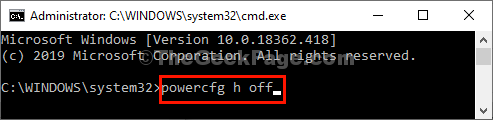
Zamknąć Wiersz polecenia okno.
Spróbuj zamknąć komputer.
Napraw 2- wyłącz szybki startup „Off”-
Ten problem może być spowodowany szybkim startupem. Wyłączenie go rozwiąże ten problem.
1. Naciskać Klucz Windows+R Wystrzelić Uruchomić okno.
2. Teraz, kopiuj wklej To polecenie, a następnie uderzyć Wchodzić Aby go wykonać.
Powercfg.Cpl

Opcje mocy okno zostanie otwarte.
3. Teraz kliknij „Wybierz, co robią przyciski zasilania" opcja.
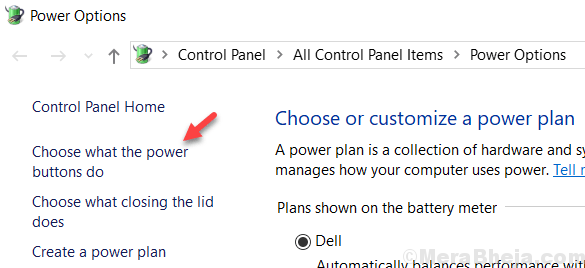
4. Musisz kliknąć „Zmień ustawienia, które są obecnie niedostępne".

5. Następnie pod 'Ustawienia zamknięcia', Odkreśnij opcja "Włącz szybki startup (zalecany)".
6. Następnie kliknij „Zapisz zmiany".
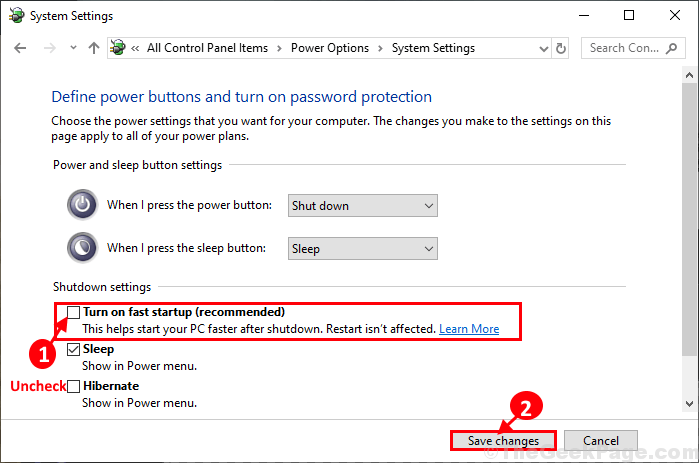
Teraz spróbuj zamknąć komputer.
Jeśli ta poprawka nie działa, idź na następną poprawkę.
FIX-3 UPDATE/ ROLLBACK Sterownik IMEI-
Aktualizacja lub cofanie się Imei sterownik może rozwiązać ten problem.
1. Pilny Klucz Windows+R powinien uruchomić Uruchomić okno.
2. Otworzyć Menadżer urządzeń, "devmgmt.MSC”I uderzył Wchodzić.
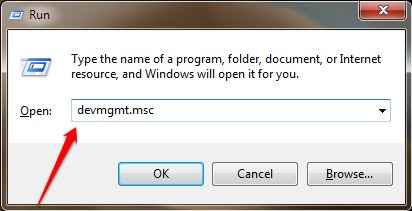
3. Teraz rozwiń „Urządzenia systemowe”A następnie na rozszerzonej liście, podwójne kliknięcie NA "Interfejs silnika Intel (R)".
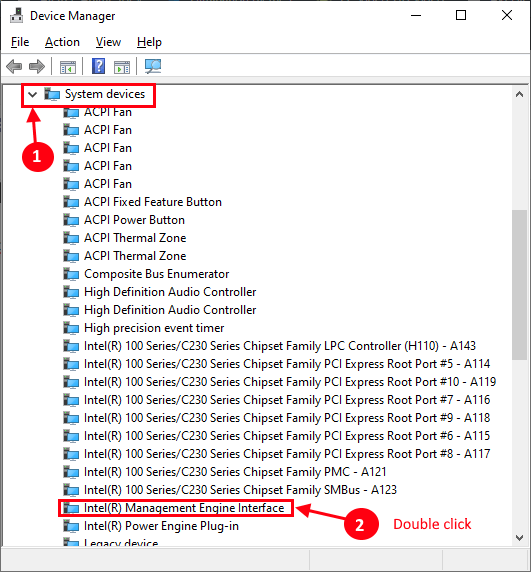
4. Następnie kliknij „Kierowca”Tab.
5. Aby zaktualizować sterownik, kliknij „Uaktualnij sterownik".
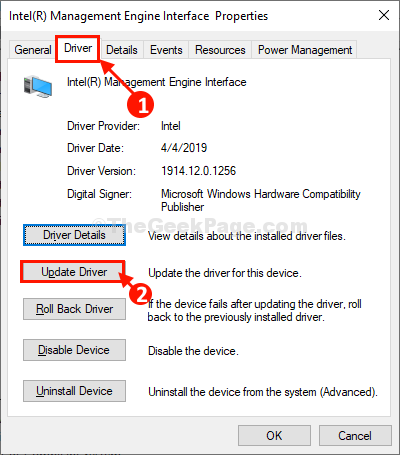
6. Następnie kliknij „Wyszukaj automatycznie zaktualizowane oprogramowanie do sterowników".
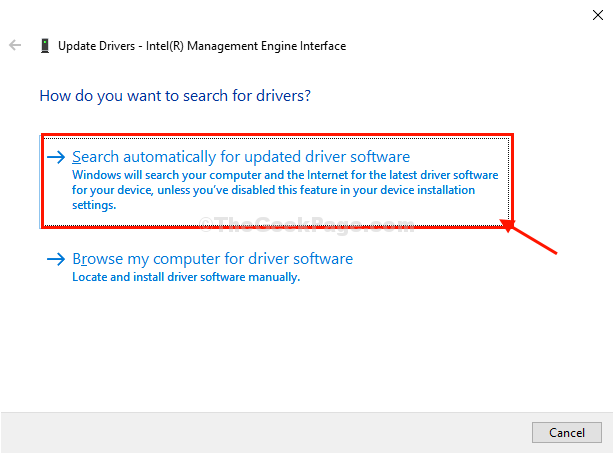
7. Jeśli zobaczysz tę wiadomość 'Najlepsze sterowniki dla twojego urządzenia są już zainstalowane„A następnie kliknij„Zamknąć".
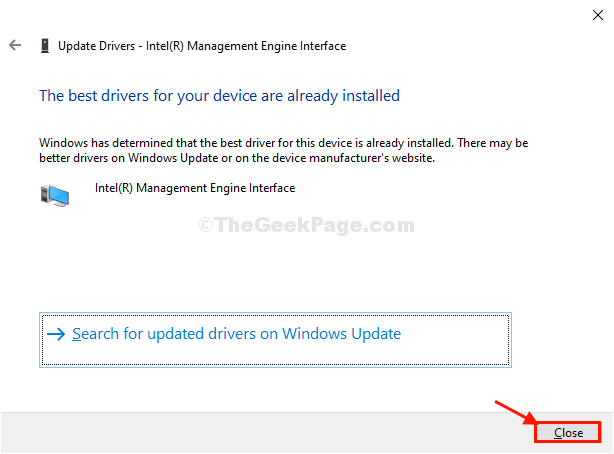
8. Wracając do Nieruchomości okno, kliknij „Sterownik wycofania".
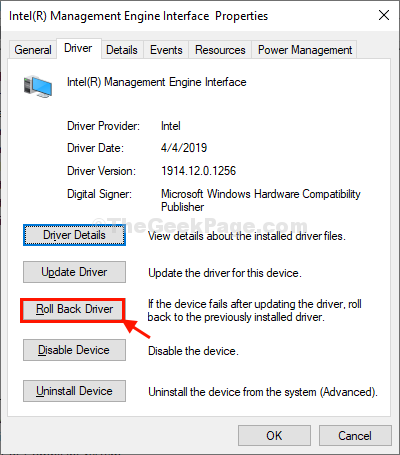
9. Wybierać "Moje aplikacje nie działają z tym sterownikiem”, A następnie kliknij„Tak".

W ten sposób poprzednia wersja sterownika zostanie wycofana.
Zamknij Menadżer urządzeń okno i zamknij komputer. Powinno to rozwiązać twój problem.
Twój problem zostanie na pewno rozwiązany.
- « Jak naprawić błąd „DHCP nie jest włączony dla Ethernet” w systemie Windows 10/11
- Naprawiono- wystąpił problem z resetowaniem komputera, nie popełniono żadnych zmian w systemie Windows 10 »

